Comenzar a ver una película o serie y que los subtítulos estén desfasados es realmente muy incómodo. Solucionarlo no es muy complicado aunque no todos los métodos son los más sencillos y rápidos. Por ejemplo, podemos hacerlo a mano, subtítulo a subtítulo. Pero como comprenderéis es una tortura. Así que lo mejor es contar con aplicaciones que nos faciliten la tarea de sincronizar subtítulos.
Sincronizar subtítulos con VLC
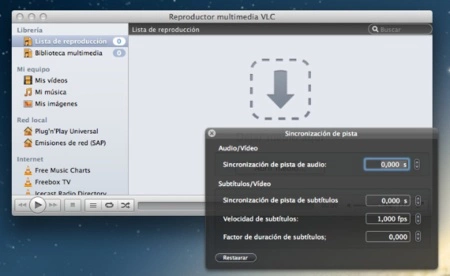
VLC es mí reproductor multimedia por defecto. La aplicación dispone de opciones para atrasar o adelantar los subtítulos de modo que podamos sincronizarlos perfectamente con el vídeo. Para ello, vamos al menú Ventana de VLC y luego a Sincronizar pista.
Nos aparecerá una ventana flotante donde podremos, en Sincronización de pista de subtítulos, establecer un valor negativo para adelantar los subtítulos y positivo para retrasarlos. Así de sencillo.
Hay otros reproductores que también permiten dicha opción de sincronización como el caso de Movist. Así que si usáis otra alternativa no está de más curiosear por sus menús y opciones.
Sears, sincronizando los archivos de subtítulos .srt
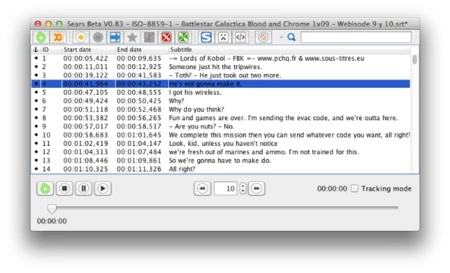
Pero claro, llega el momento en que vamos a reproducirlo en un disco duro multimedia o algún otro reproductor que permita la reproducción de subtítulos .srt y no tenemos dicha opción. Para remediarla, antes de pasarlo al disco o memoria podemos hacer uso de Sears.
Sears es una aplicación para OS X (también compatible con otras plataformas) que nos permite sincronizar subtítulos de forma muy sencilla. Aunque, eso sí, la interfaz no tenga ese look & feel tan Apple. También editar los subtítulos por si la traducción no es correcta del todo.
Cuando descargamos e iniciamos la aplicación lo primero que tendremos que hacer es definir el reproductor que usaremos si queremos hacer visualizar la sincronización en vivo. Para ello accedemos a las preferencias con comando + tecla coma. En Player establecemos VLC u otro y la ruta de la aplicación.
Para modificar los valores nos colocamos sobre el subtítulo en partícular o selección de ellos. Y es que hay vídeos donde comienzan bien pero a mitad de película se atrasan o adelanta o viceversa. Una vez seleccionado o seleccionados vamos a Action y hacemos clic en Delay Subtitles o usamos el atajo de teclado Opción (ALT) + Comando + D.
Nos aparecerá una ventana con el retraso a aplicar. Si el subtítulos aparece antes que la frase usamos un valor positivo y si se adelanta, negativo. Estos valores corresponden a segundos.Si queremos variar con más exactitud podemos hacerlo haciendo clic sobre cada uno de los intervalos de tiempo.
Descargar | Sears
Ahora sí, subtítulos y vídeo sincronizados
Como veis, sincronizar subtítulos no es nada complicado y muy útil para cuando no encontramos los subtítulos adecuados para la versión del vídeo que tenemos. Sobre todo en series donde pueden variar los parámetros y si no usamos los subtítulos correctos tenemos grandes posibilidades de sufrir esa mala sincronización.
En Applesfera | Submerge, pega subtítulos a tus vídeos




Ver 16 comentarios